Witaj w centrum pomocy Apilo
Shoper – wystaw produkty Shoper jako aukcje do Allegro
Spis treści
Wstęp
Za pomocą Apilo pobierzesz produkty ze sklepu Shoper i wystawisz aukcje Allegro.
Krok 1) Pobierz produkty z Shoper do wewnętrznego magazynu Apilo:
- Towary i usługi > Produkty
- W prawym górnym rogu Import produktów/ofert > Platformy
- Przy sklepie Shoper przycisk [Importuj]
- W formularzu:
- Import produktów: Tak
- Import ofert: Tak
- Poczekaj, aż import się zakończy. Status sprawdzisz w Administracja > Zadania
Krok 2) Pobierz aukcje Allegro do Apilo
Jeśli masz już wystawione aukcje Allegro, pobierz je do Apilo. Dzięki temu system rozpozna, które produkty są już wystawione na aukcjach. To pozwoli włączyć synchronizację i nie dublować produktów przy wystawianiu
- Towary i usługi > Produkty
- W prawym górnym rogu Import produktów/ofert > Platformy
- Przy Allegro przycisk [Importuj]
- W formularzu:
- Import produktów: Nie
- Import ofert: Tak
- Poczekaj, aż import się zakończy. Status sprawdzisz w Administracja > Zadania
- Przejdź do Towary i usługi > Relacje Produktów. Sprawdź, czy aukcje podłączyły się pod produkty pobrane z Shoper za pomocą wspólnego kodu EAN lub SKU.
- W Towary i usługi > Relacje Produktów możesz włączyć synchronizację aukcji Allegro z magazynem Apilo.
- Więcej informacji na temat podłączania aukcji pod produkty znajdziesz w poradniku Towary i usługi > Relacje produktów – jak włączyć synchronizacje?
Krok 3) Skonfiguruj Allegro
- Upewnij się, że w panelu Allegro masz uzupełnione niezbędne elementy: reklamacje, zwroty, gwarancje, wysyłka oraz cenniki dostaw.
- Przejdź w Apilo do Sprzedaż > Allegro > Pulpit > W prawym górnym rogu przycisk [Konfiguracja]
- Wybierz Zestawy Parametrów > W prawym górnym rogu Dodaj Zestaw Parametrów.
- Uzupełnij i zapisz formularz.
- dzięki zestawom parametrów nie musisz za każdym razem w formularzu wystawiania aukcji wypełniać tych samych danych
- do stworzenia zestawu wymagane jest uzupełnienie pól Nazwa oraz Lokalizacja. Pozostałe pola nie są obligatoryjne – zdefiniujesz je w formularzu wystawiania aukcji.
- elementy umieszczone w zestawie parametrów można dowolnie edytować na etapie wystawiania aukcji
- możesz utworzyć wiele zestawów dla różnych grup produktów.
Krok 4) Uruchom formularz wystawiania aukcji
Sposób nr 1:
Wystawianie aukcji za pomocą zakładki Sprzedaż > Allegro > Wystaw:
- wystawisz po 50 aukcji jednym formularzem
- obsługa produktyzacji Allegro:
- podłączysz się pod istniejący w katalogu Allegro produkt
- dodasz do katalogu Allegro swój produkt
- opisy oraz zdjęcia na aukcjach zostaną pobrane ze sklepu Shoper (z opcją modyfikacji)
Sposób nr 2:
Wystawianie aukcji za pomocą zakładki Sprzedaż > Allegro > Szukaj Powiązań:
- formularz działa na zasadzie podłączania się pod katalog Allegro po kodach EAN
- Apilo sprawdzi, które z Twoich produktów znajdują się w katalogu Allegro
- wystawisz po 200 jednym formularzem
- opisy, zdjęcia, cechy, parametry, kategorie zostaną pobrane z katalogu Allegro
Sposób nr 1 – formularz wystawiania Sprzedaż > Allegro > Wystaw
Przejdź do zakładki Sprzedaż -> Allegro -> Wystaw i wyszukaj produkty do wystawienia. Użyj pomocnych filtrów:
- Wystawiony: Allegro – Nie – produkty które jeszcze nie zostały wystawione na Allegro.
- Opcje: Dodano w okresie – produkty, dodane do magazynu Apilo w ostatnich dniach.
Zaznacz produkty które chcesz wystawić i kliknij Wystaw. Za pomocą jednego formularza można wystawić maksymalnie 50 ofert. Jeżeli chcesz wystawić 100 ofert – musisz przejść formularz dwukrotnie
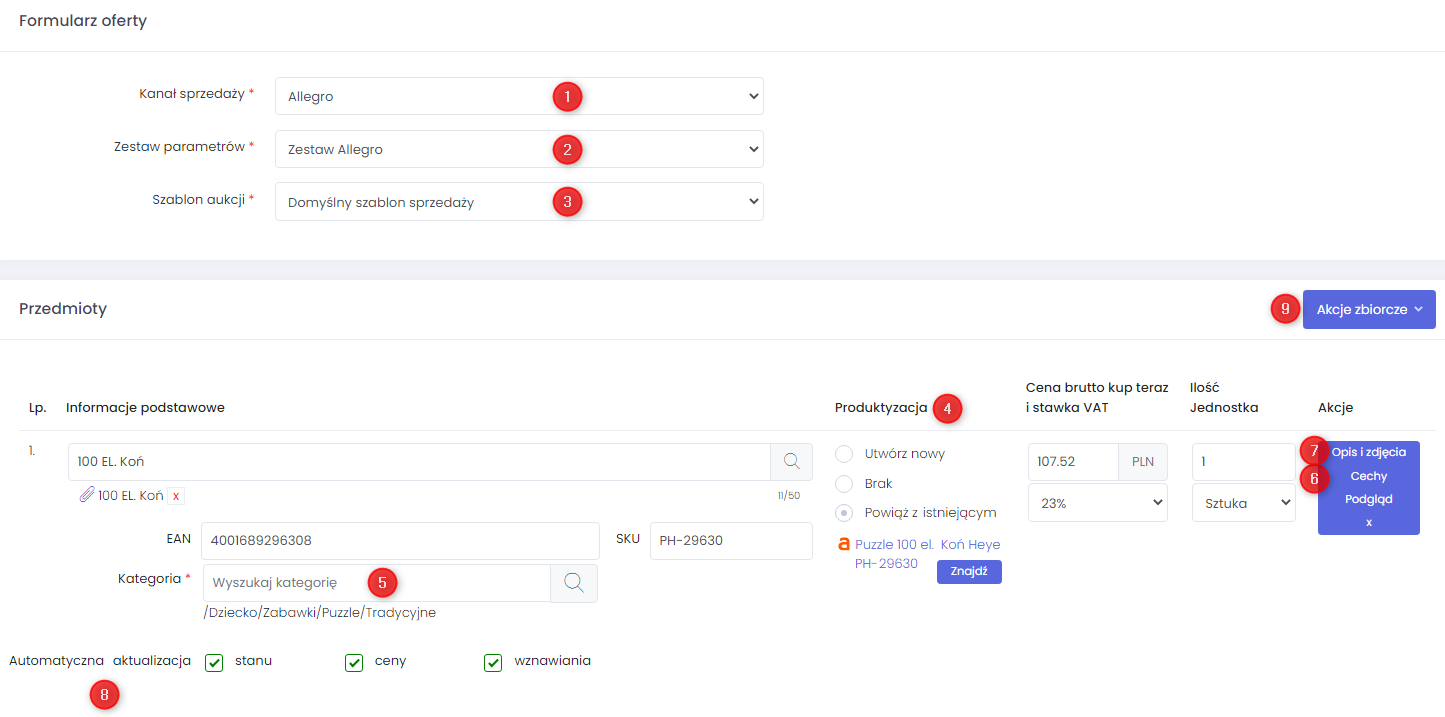 W formularzu uzupełnij wymagane elementy, aby wystawić oferty.
W formularzu uzupełnij wymagane elementy, aby wystawić oferty.
- Kanał sprzedaży: konto Allegro na które chcesz wystawić oferty
- Zestaw parametrów: zestaw utworzony w kroku 4
- Szablon aukcji: wybierz domyślny, jeżeli nie utworzyłeś własnego z indywidualnym rozłożeniem elementów w opisie aukcji według Allegro – konfiguracja dodatkowa
- Produktyzacja / EAN: wyszukaj produkt w bazie Allegro klikając w Znajdź lub Utwórz Nowy
- Kategoria: wybierz, jeżeli nie połączyłeś produktu z bazą Allegro lub tworzysz w bazie nowy produkt
- Cechy: rozwiń zakładkę i uzupełnij wymagane cechy i parametry.
- Opis i zdjęcia: schemat jest zależny od szablonu aukcji Allegro – konfiguracja dodatkowa
- Automatyczna aktualizacja: włącz aktualizację na aukcji względem pozycji z magazynu Towary i usługi > Produkty:
- stanu – aktualizuje ilość dostępnych sztuk na aukcji Allegro na podstawie ilości Towary i usługi > Produkty. Jeśli ilość produktu na magazynie zmieni się na 0, aukcja zostanie automatycznie zamknięta
- ceny – aktualizuje cenę w ofercie na podstawie produktu Towary i usługi > Produkty
- wznawiania – jeśli aukcja zostanie zakończona, a ilość dostępnych sztuk produktu w Towary i usługi > Produkty zostanie doładowana i będzie większa równa 1, aukcja automatycznie się wznowi.
- Pola mogą być domyślnie zaznaczone w formularzu wystawiania każdej kolejnej aukcji – Administracja -> Ustawienia ogólne -> Manager sprzedaży – Edycja -> Zaznacz odpowiednie opcje w polu: Domyślnie zaznaczona automatyczna aktualizacja
- Akcje zbiorcze: Opcja kopiowania parametrów z jednego produktu do pozostałych. Przykład użycia: Mam do wystawienia 10 sztuk butów tego samego modelu w różnych rozmiarach. Butów nie ma w bazie Allegro zatem wymagane jest uzupełnienie parametrów ręcznie. Uzupełniam Kategorie i Cechy dla pierwszego produktu z listy. Następnie opcją Kopiuj kopiuje elementy do pozostałych produktów w formularzu. Pozostaje zmienić rozmiar dla każdego produktu na liście, jeśli pozostałe elementy pozostają takie same.
Sposób nr 2 – formularz wystawiania Sprzedaż > Szukaj Powiązań > Wystaw
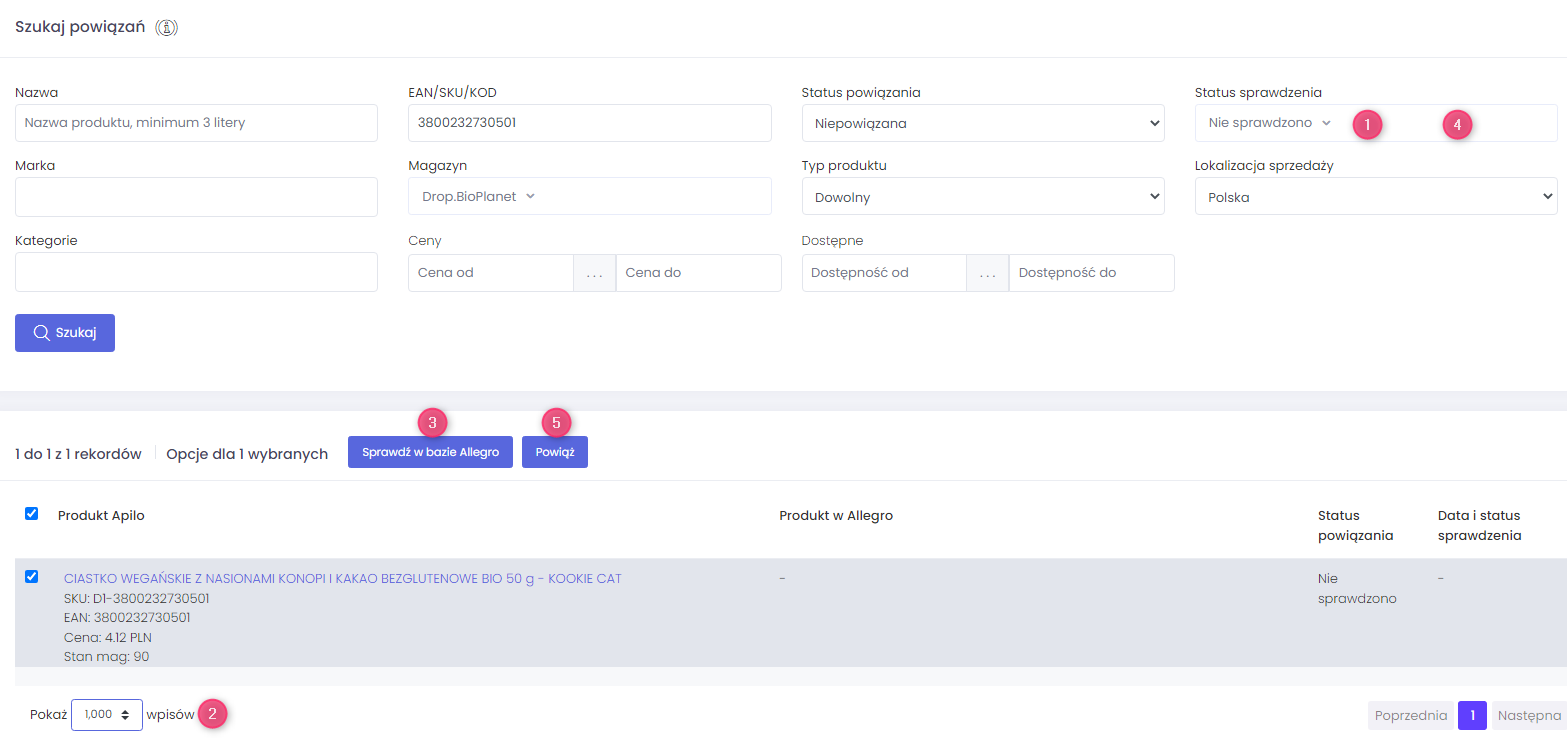
Przejdź do zakładki Sprzedaż > Allegro > Szukaj powiązań:
- Ustaw filtr „Status sprawdzania: Nie sprawdzono” > Szukaj. Wyszukaj produkty, które chcesz sprzedawać na Allegro.
- Warto wyświetlić na stronie więcej produktów – użyj opcji Pokaż 1000 wpisów w lewym dolnym rogu listy.
3 Zaznacz wybrane produkty i kliknij przycisk Sprawdź w bazie Allegro. Jeśli masz więcej produktów niż wyświetliłeś na jednej stronie, przejdź do kolejnej karty, zaznacz ponownie produkty i użyj przycisku Sprawdź w bazie Allegro.
Proces wyszukiwania powiązań po EAN w zależności od ilości produktów może potrwać od kilku do kilkunastu godzin godzin (w szczególnych przypadkach dłużej, gdy baza produktów jest bardzo duża). Gdy proces wyszukiwania powiązań się zakończy, produkty przekazane do sprawdzenia w zakładce Szukaj Powiązań otrzymają status „Sprawdzono, istnieje w Allegro” lub „Sprawdzono, nie znaleziono w Allegro.”
- W zakładce Sprzedaż > Allegro > Szukaj powiązań ustaw filtr „Status sprawdzenia: Sprawdzono, istnieje”.
- Zaznacz produkty które chcesz wystawić na Allegro i naciśnij przycisk Powiąż.
- Wypełnij formularz – możesz zmodyfikować np. nazwę, cen. Kliknij przycisk Zapisz na dole strony.
Twoja oferta pojawi się na Allegro. W zależności od ilości produktów może to potrwać od kilku minut do kilku godzin.
Warto wiedzieć!
Zapoznaj się z poradnikiem Magazyn Apilo vs Magazyn Shoper i podejmij decyzję, w którym miejscu będziesz zarządzać ilościami / cenami.
Dostępne opcje:
- magazyn w Apilo – zarządzanie ilościami/cenami produktów w Towary i usługi > Produkty. Pozwoli to na szybką i dwustronną synchronizację ilości
- magazyn w Shoper – zarządzanie ilościami/cenami w panelu Shoper. Pozwoli to na włączenie aktualizacji ilości z Shoper > Apilo > do Allegro.

